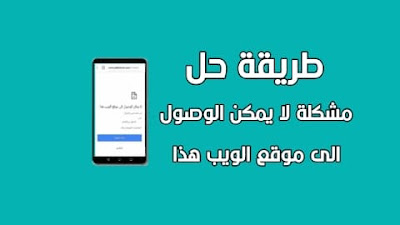حل مشكلة لا يمكن الوصول الى موقع الويب هذا
تعتبر مشكلة لا يمكن الوصول الى موقع الويب هذا من اكثر المشكلات التي قد نتعرض لها عند الدخول الى مواقع الويب ، فعند الدخول الى الموقع ستظهر لنا رسالة Err Vonnection Reset This او قد تظهر لنا بغبترة اخرى Site Can't be Reached و مفاد هذه العبارات بان متصفح الانترت غير قادر على الوصول الى هذا الموقع الذي نرغب بالوصول اليه ، فمن خلال هذا المقال اليوم احضرنا لحضراتكم طريقة تُمكننا من حل مشكلة لا يمكن الوصول الى موقع الويب هذا ، و يمكننا ذلك من خلال استخدام جهاز الكمبيوتر او الهاتف المحمول الذي يعمل بنظام التشغيل اندرويد ،
حل مشكلة لا يمكن الوصول الى موقع الويب هذا باستخدام هاتف الاندرويد
يمكننا حل مشكلة لا يمكن الوصول الى موقع الويب هذا على الهاتف المحمول الذي يعمل بنظام التشغيل اندرويد ، و ذلك عن طريق حذف بيانات المتصفح ، و يمكن في هذا الشرح الحديث عن متصفح جوجل كروم لانه المتصفح الاكثر شيوعاً و استخداماً على هواتف الاندرويد حيث يمكننا حذف بيانات المتصفح باتباع الخطوات التالية :
- في بداية الامر نقوم بالتوجه الى الشاشة الرئيسية للهاتف المحمول و الدخول الى تطبيق "الضبط" او "الاعدادات" و الدخول اليه و الضغط بعد ذلك على خيار "مدير التطبيقات" ،
- و من خلال الوصول الى مدير التطبيقات كل ما علينا فعله هنا هو البحث عن متصفح جوجل كروم و القيام بالضغط عليه ،
- و بعد الضغط على جوجل كروم نقوم بالضغط على خيار "ادارة التخزين" حيث من خلاله سنقوم باختيار ادارة التخزين الخاصة بالمتصفح ،
- بعد ذلك نقوم بالضغط و اختيار خيار "محو جميع البيانات" ثم بعد ذلك ستظهر لنا رسالة تطلب منا ان نقوم بتأكيد عملية الحذف ،
- و في نهاية الامر نقوم بالضغط على خيار "موافق" و الانتظار قليلاً حتى تتم عملية محو جميع البيانات من متصفح جوجل كروم ، و بهذه الطريقة سنلاحظ بانه تم حل مشكلة لا يمكن الوصول الى موقع الويب هذا ،
حل مشكلة لا يمكن الوصول الى موقع الويب هذا باستخدام جهاز الكمبيوتر
يمكننا حل مشكلة لا يمكن الوصول الى موقع الويب هذا في حال كنا نستخدم جهاز الكمبيوتر ، و ذلك عبر القيام بتغيير قيم الـ DNS ، حيث يمكننا القيام بهذه العملية من خلال اتباع الخطوات التالية :
- في الخطوة الاولى نقوم بالتوجه الى لوحة التحكم الخاصة بجهاز الكمبيوتر و التوجه و الدخول بعد ذلك الى خيار "الشبكات و الانترنت" Network & Internet ،
- بعد ذلك سننتقل الى صفحة جديدة تحتوي على العديد من الخيارات و التي من خلالها سنقوم باختيار خيار "مركز الشبكة و المشاركة"Network and Sharing Centre ،
- في الخطوة التالية نقوم بالضغط على اسم الشبكة التي نكون متصلين من خلالها لتظهر لنا بعد ذلك نافذة جديدة حيث نقوم من خلالها بالضغط على خيار "خصائص" Properties الموجود في اسفل يسار النافذة ،
- و بعد الضغط على خيار خصائص سننتقل مباشرةالى نافذة جديدة ، كل ما علينا القيام به هنا هو تمرير الشريط الجانبي الموجود داخل النافذة و البحث عن "الاصدار 4 من بروتوكول الانترنت" Internet Protocol Version 4 tcp/ipv4 ، و الضغط عليه بضغطة مزدوجة من خلال الماوس ليتم الدخول الى النافذة ،
- و بالدخول الى هذه النافذة سنقوم بالضغط على خيار "استخدام عناوين DNS التالية" Ues the Following DNS Server Addresses ،
- في الخطوة التالية و بعد الدخول الى النافذة ستظهر لنا صفحة تحتوي على عدة خانات ، حيث نقوم بكتابة 8.8.8.8 في الخانة الاولى او في خادم DNS المفضل ،
- و في الخانة الثانية او في خادم DNS البديل نقوم بكتابة 8.8.4.4 و تكون هي القيم الخاصة بجوجل ،
- و في النهاية و بعد الانتهاء من اجراء كافة الخطوات السابقة ، نقوم بالضغط على خيار "موافق" لنتمكن بذلك من تغيير قيم الـ DNS الخاصة بجوجل ،
- و بهذه الطريقة السهلة سنتمكن و بكل سهولة من حل مشكلة لا يمكن الوصول الى موقع الويب هذا من خلال الدخول من جهاز الكمبيوتر ،
اسباب ظهور مشكلة لا يمكن الوصول الى موقع الويب هذا
توجد العديد من الاسباب التي من شأنها ان تؤدي الى ظهور مشكلة لا يمكن الوصول الى موقع الويب هذا ، و في غالب الامر ما تكون هذه الاسباب بسيطة و يمكن معالجتها بكل سهولة ، و من ضمن هذه الاسباب ما هو التالي :
عدم تحديث المتصفح
قد يؤدي في الكثير من الاحيان عدم تحديد متصفح الانترنت الى ظهور مشكلة لا يمكن الوصول الى موقع الويب هذا و خاصة في حال استخدام متصفح جوجل كروم ، فيجب علينا للتمكن من حل مشكلة لا يمكن الوصول الى موقع هذا هو تحديث المتصفح بشكل مستمر ،
عدم الضبط الصحيح للتاريخ و الوقت
يؤدي ضبط التاريخ و الوقت الغير صحيح على جهازنا الكمبيوتر او هاتفنا المحمول الى ظهور العديد من المشاكل و من ضمنها مشكلة لا يمكن الوصول الى موقع الويب هذا ، حيث ان هذه المشكلة قد تظهر على متصفح جوجل كروم بشكل محدد ، فحتى نتمكن من التخلص من هذه المشكلة لا بد لنا من التأكد من ضبط التاريخ و الوقت بشكل صحيح ،
مشكلة في اتصال جهاز الـ Wi-Fi
في بعض الاحيان يكون سبب مشكلة عدم القدرة على الوصول الى موقع الويب هو ان الهاتف المحمول الخاص بنا لا يكون متصل بشكل جيد بجهاز الـ Wi-Fi (الراوتر) او قد يكون اتصالاً و همياً ، و يمكن التخلص من هذه المشكلة بحذف الشبكة و معاودة الاتصال بها من جديد ، و يمكن القيام بذلك من خلال اتباع الخطوات التالية :
- في البداية نقوم بالدخول الى اعدادات الهاتف المحمول و التوجه بعد ذلك الى الاعدادات الخاصة بشبكة الـ Wi-Fi
- و بالدخول الى اعدادات شبكة الواي فاي ستظهر لنا جميع شبكات الواي فاي التي قمنا بالاتصال بها من خلال هاتفنا المحمول ،
- و من خلال تحديد الشبكة التي نقوم بالاتصال بها نضغط عليها ضغطة مطولة لتظهر لنا عدة خيارات نقوم من خلالها باختيار خيار "نسيان الشبكة" او "حذف الشبكة" و الضغط عليه ،
- و في النهاية نقوم باعادة الاتصال بشبكة الـ Wi-Fi لنلاحظ بان مشكلة لا يمكن الوصول الى موقع الويب هذا عند الدخول الى احدى مواقع الانترنت قد انتهت بالفعل ،
الاعتماد على خاصية توفير البيانات في جوجل كروم
تعتبر ميزة توفير البيانات الموجودة في متصفح جوجل كروم من الاسباب الرئيسية التي تؤدي الى مشكلة لا يمكن فتح موقع الويب ، و حتى نتمكن من الغاء تشغيل هذه الميزة نقوم باتباع التالي :
- فتح منصفح جوجل كروم و الدخول اليه و من ثم القيام بالضغط على علامة الـ "ثلاث نقاط" التي تكون موجودة في اعلى يسار الصفحة ،
- و بعد ذلك نقوم بالتوجه الى خيار "الاعدادات" و من ثم نقوم بالبحث عن خيار "توفير البيانات" و القيام بايقافه ،
اذا واجهتك اي مشكلة لا تتردد في ترك لنا تعليق اسفل هذا المقال
مواضيع قد تهمك :